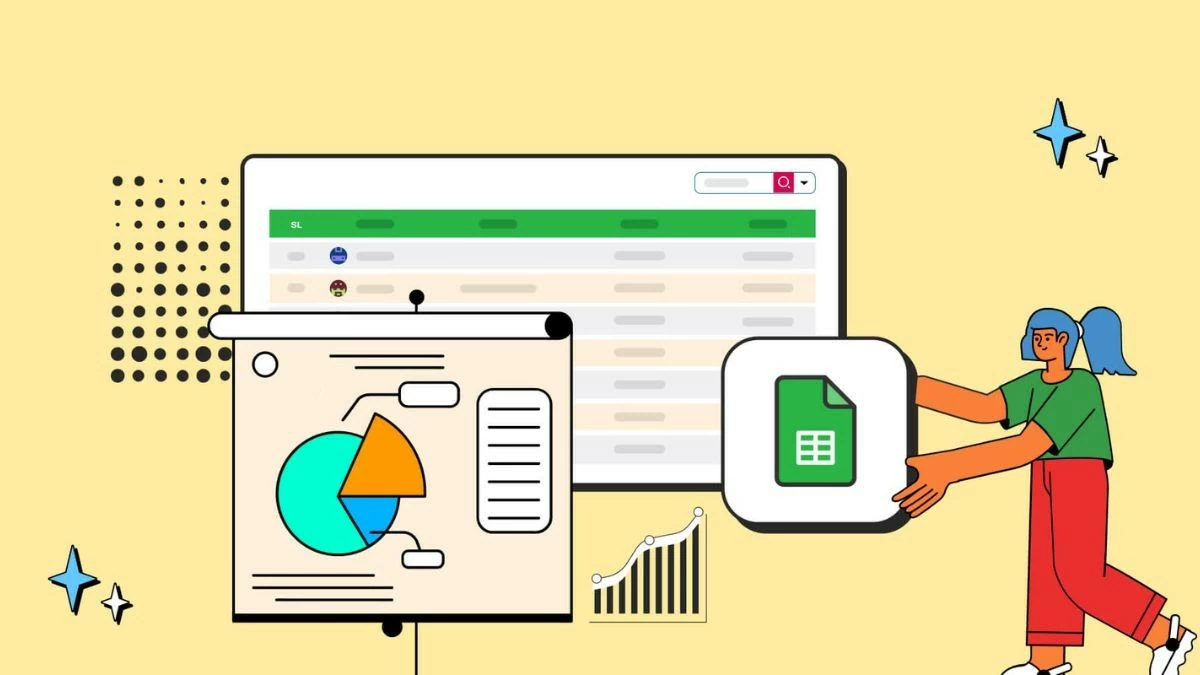 |
Google Sheets là một công cụ bảng tính miễn phí, cho phép người dùng tạo, chỉnh sửa, và chia sẻ tài liệu từ nhiều thiết bị có kết nối mạng. Giống như Microsoft Excel, Google Sheets hỗ trợ các chức năng tính toán, biểu đồ, và công thức nâng cao.
Hướng dẫn cách tạo Google Sheets đơn giản, tiện lợi
Có nhiều cách để tạo Google Sheets, giúp người dùng thuận tiện hơn trong quá trình sử dụng. Bạn có thể tạo bảng tính trực tiếp hoặc tải lên một tập tin Excel có sẵn. Dưới đây là hướng dẫn các phương pháp đơn giản nhất để thực hiện điều này.
Hướng dẫn cách tạo Google Sheets từ trang chủ Google
Bước 1: Mở trang chủ của Google và đảm bảo rằng bạn đã đăng nhập vào tài khoản của mình.
Bước 2: Nhấn vào biểu tượng ứng dụng nằm cạnh ảnh đại diện của bạn.
Bước 3: Chọn “Bảng tính” để mở Google Sheets trong trình duyệt. Từ đây, bạn có thể bắt đầu thao tác và sử dụng các tiện ích của ứng dụng.
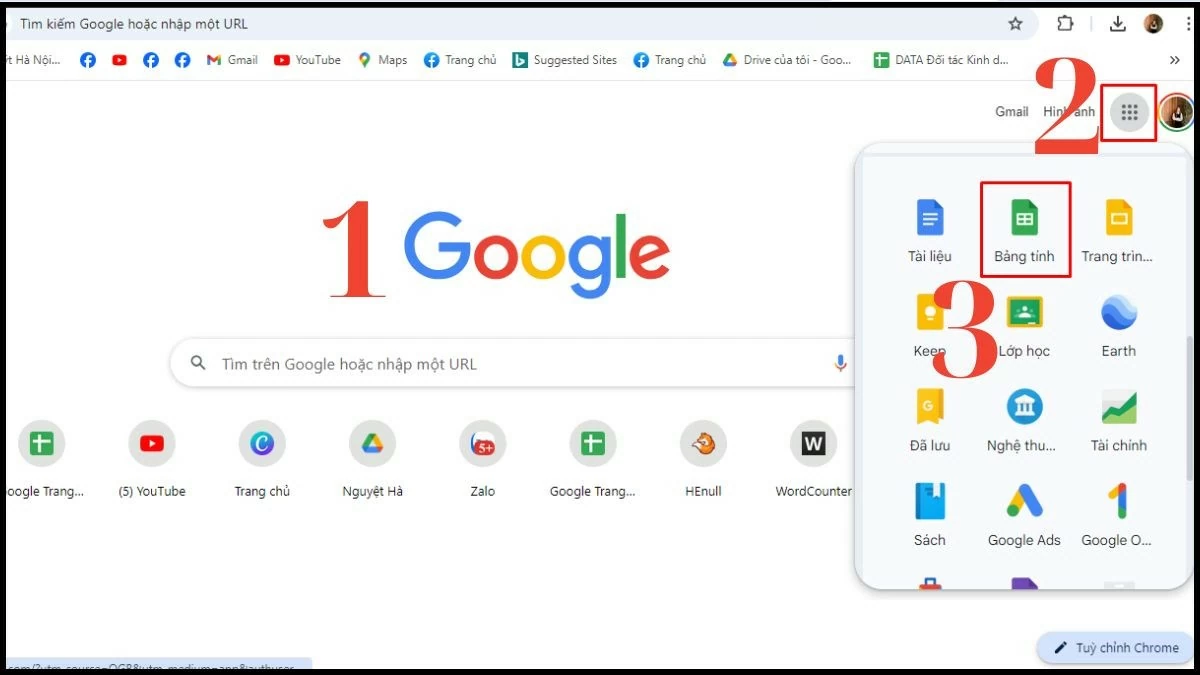 |
Hướng dẫn cách tạo Google Sheets trên Google Drive
Bước 1: Trước tiên, hãy truy cập trang chủ của Google Drive.
Bước 2: Nhấn vào biểu tượng dấu cộng ở góc trên bên phải để mở danh sách các tiện ích.
Bước 3: Chọn “Google Trang tính” để khởi động ứng dụng trong một tab mới.
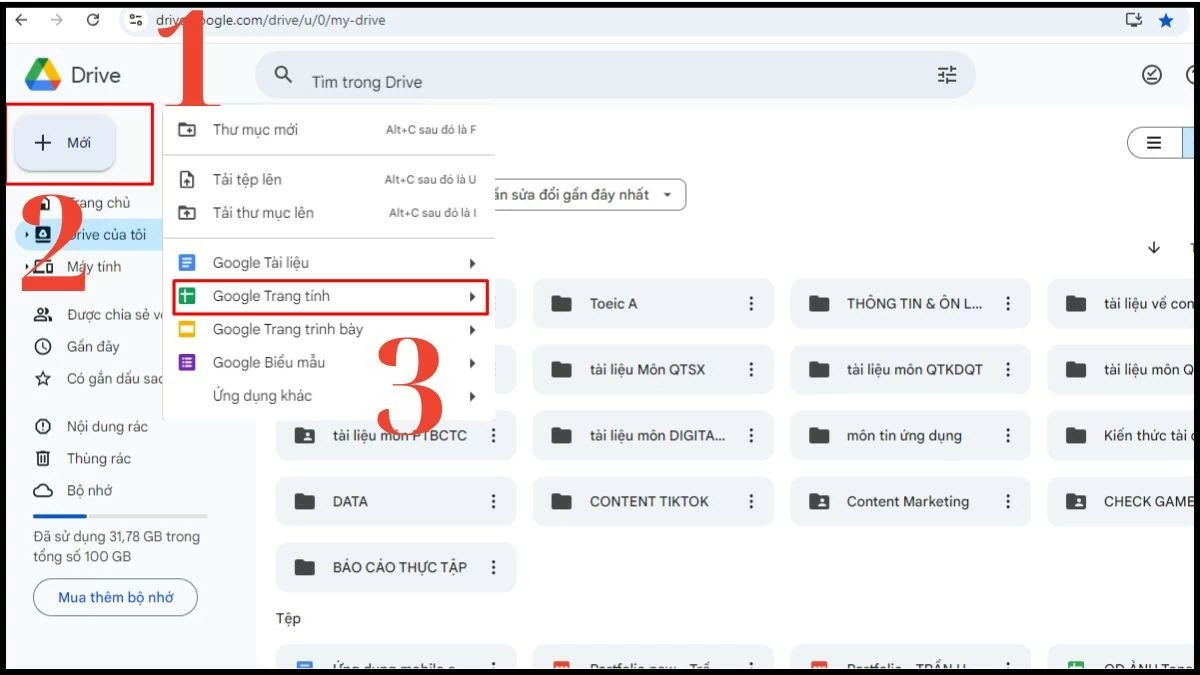 |
Như vậy, việc tạo Google Sheets trên Google Drive thực sự rất đơn giản và nhanh chóng.
Hướng dẫn cách chuyển file Excel có sẵn lên Google Sheets
Cách tạo Google Sheets trên máy tính còn có thể thực hiện bằng cách tải lên bảng tính đã có sẵn trên thiết bị.
Bước 1: Truy cập trang chủ của Google Drive và nhấn vào biểu tượng “Thêm mới” để hiển thị các tùy chọn.
Bước 2: Chọn “Tải tệp lên” để tải những tệp có sẵn từ máy tính lên Google Drive.
Bước 3: Nhấn vào tệp Excel mà bạn muốn chuyển đổi thành Google Sheets để thực hiện tải lên.
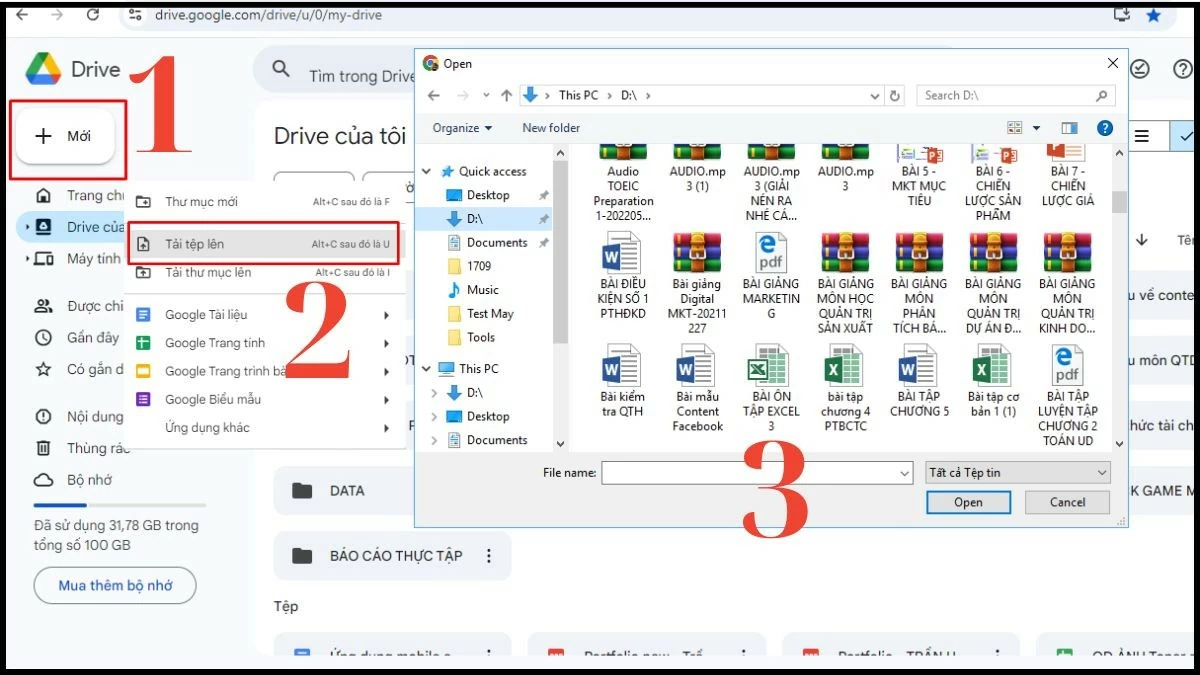 |
Gần đây, tôi đã chia sẻ với độc giả cách tạo Google Sheets trên máy tính và Google Drive, với các thao tác được hướng dẫn chi tiết và đầy đủ. Hy vọng những thông tin này sẽ giúp bạn làm việc trên Google Workspace một cách nhanh chóng và hiệu quả.













